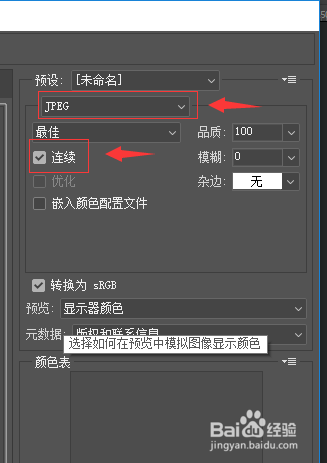1、先展示一下渐进式(Progressive JPEG)和标准型(Baseline JPEG)的不同显示效果如图所示:
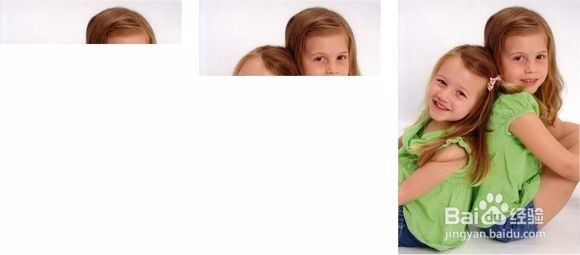
2、方法一:Photoshop存储为Progressive JPEG首先打开一个图片,选择“文件 -> 存储为”,选择“JPEG”格式,点击“保存”按钮。在“JPEG选项”界面的“格式选项”中选择“连续”,然后在“扫描”选项中设置为“5”。如图所示:
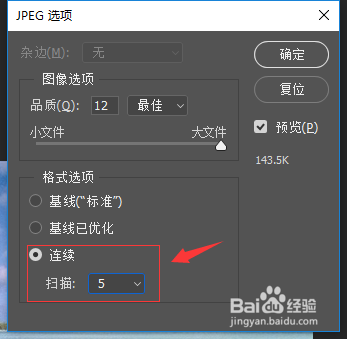
3、方法二:Photoshop存储为Web格式的Progressive JPEG这个方法其实与第一种没什么不同,打开一张图片,选择“文件 幻腾寂埒-> 存储为Web和设备所用格式”,在弹出的界面右上角选择“JPEG”格式,勾选“连续”,点击“存储”按钮即可。如图所示: